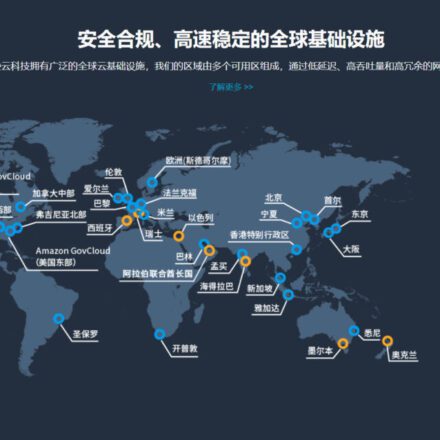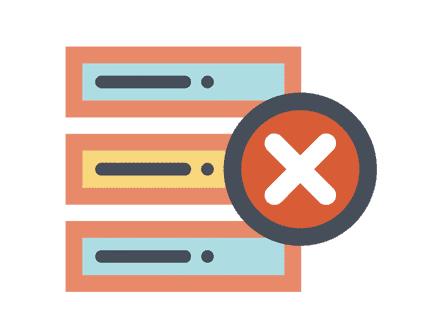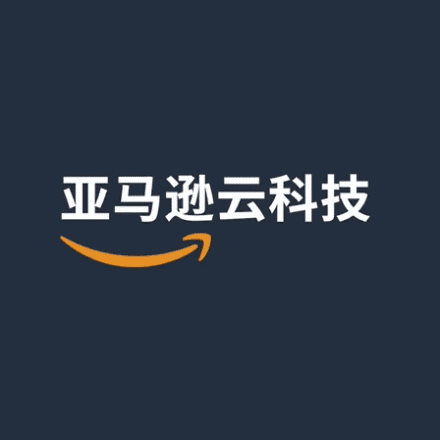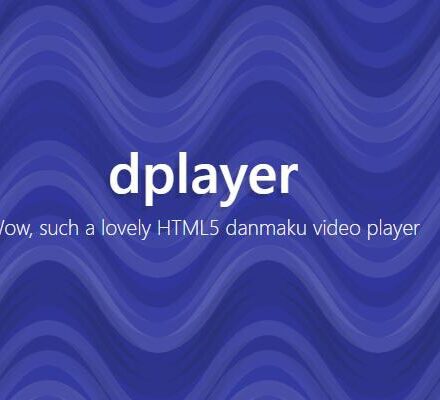Hervorragende Software und praktische Tutorials
Während der Computernutzung kann es vorkommen, dass auf Laufwerk C plötzlich eine rote Festplatte angezeigt wird oder das System meldet, dass Laufwerk C voll ist. Dies beeinträchtigt den Systembetrieb. Das Leeren des Caches allein kann das Problem nur vorübergehend lindern, aber nicht vollständig lösen. Auf anderen Laufwerken ist immer noch viel Speicherplatz vorhanden. Wie kann man Laufwerk C nicht zugeordnete Festplatte zuweisen? Dieser Artikel fasst zwei Lösungen zusammen. Die erste ist die Verwendung vonWindows 10Die zweite Möglichkeit besteht darin,Partition Assistant.
Lösung 1: Verwenden Sie das Datenträgerverwaltungstool, um die Volume-Funktion zu erweitern und den nicht zugeordneten Datenträger mit dem Laufwerk C zusammenzuführen.
WindowsDas integrierte Datenträgerverwaltungstool ist ein gutes Dienstprogramm, mit dem Benutzer einige grundlegende Vorgänge zur Festplattenpartitionierung durchführen können, einschließlich der Zusammenführung nicht zugewiesenen Speicherplatzes mit dem Laufwerk C.
Schritt 1. entsprechendWin+Reingebendiskmgmt.mscund drücken SieEingebenTaste, um das Datenträgerverwaltungstool zu öffnen.
Schritt 2. Klicken Sie mit der rechten Maustaste auf das Laufwerk C in der Hauptoberfläche und wählen SieLautstärke erweitern, und folgen Sie dann den Anweisungen, um den Speicherplatz auf Laufwerk C zu erweitern.
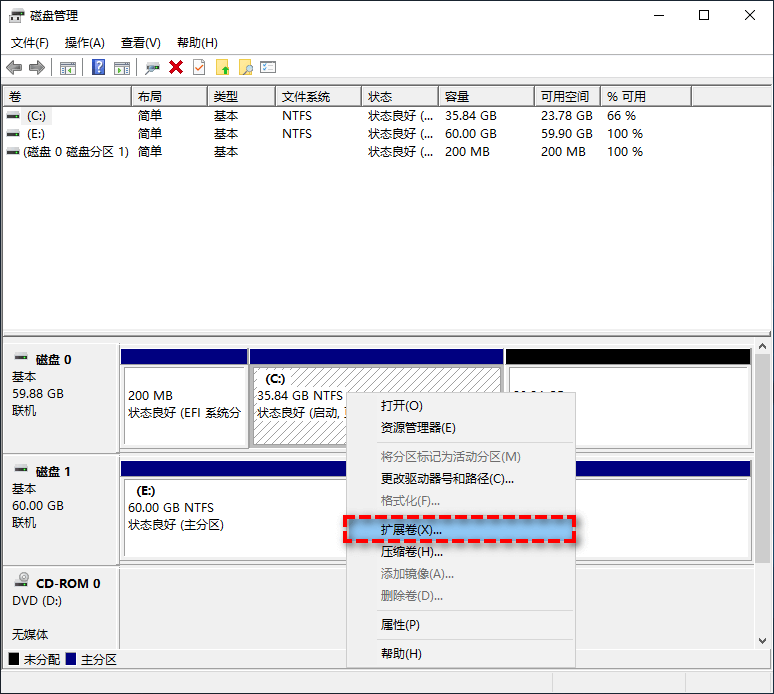
Beachten:Obwohl das im System integrierte DatenträgerverwaltungstoolLautstärke erweiternDie Funktion erweitert den Speicherplatz auf Laufwerk C, unterliegt jedoch strengen Einschränkungen. Sie kann nur den nicht zugeordneten Speicherplatz rechts neben Laufwerk C zusammenführen. Liegt dieser nicht rechts neben Laufwerk C, kann das Volume nicht erweitert werden.

Lösung 2: Verwenden Sie den Partition Assistant, um Partitionen anzupassen/zu verschieben und nicht zugeordnete Datenträger in Laufwerk C: zusammenzuführen.
Es ist ein ärgerliches Problem, dass die Option „Volume erweitern“ der in Windows integrierten Datenträgerverwaltung ausgegraut ist. Dies verhindert das Zusammenführen nicht zugeordneter Datenträger mit Laufwerk C:. Sie benötigen daher ein professionelleres Tool zur Festplattenpartitionsverwaltung, den Partition Assistant. Dieser kann viele Einschränkungen der Datenträgerverwaltung umgehen und den Speicherplatz auf Laufwerk C: einfacher erweitern. Er ist kompatibel und für Windows Server und Windows-PCs geeignet.
Klicken Sie bitte auf die Schaltfläche unten, um das Download-Center aufzurufen und AOMEI Partition Assistant herunterzuladen. Folgen Sie dann unserem Demonstrationsprozess, um den Speicherplatz des Laufwerks C zu erweitern!
->Laden Sie jetzt die Partition Assistant-Software herunter, AOMEI Partition Assistant V9.8 aktuellProfessionelle Ausgabe
Schritt 1. Öffnen Sie AOMEI Partition Assistant. In der Hauptoberfläche sehen Sie, dass der nicht zugeordnete Speicherplatz nicht an Laufwerk C: angrenzt. Klicken Sie mit der rechten Maustaste auf Laufwerk E: und wählen Sie„Partitionsgröße ändern/verschieben“.
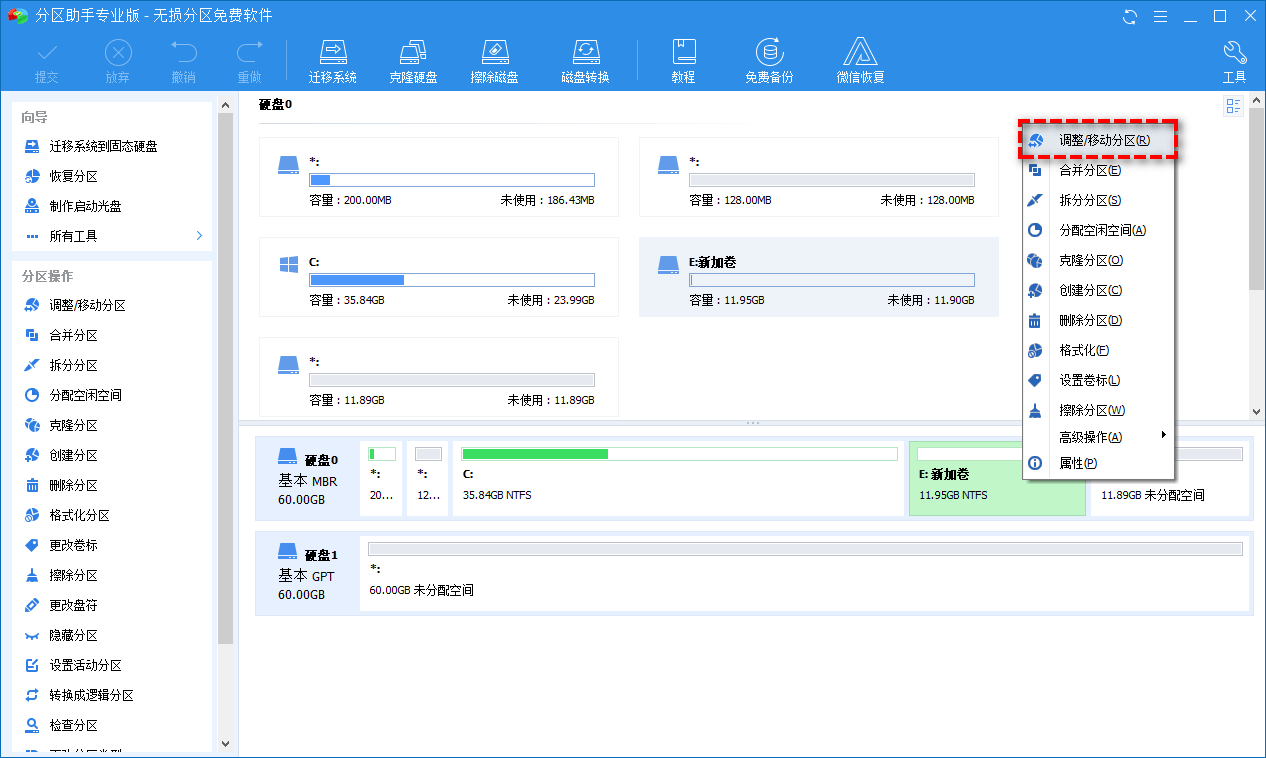
2. Klicken Sie im Popup-Fenster auf das Laufwerk E: und ziehen Sie es nach rechts. Klicken Sie dann auf"Sicher".
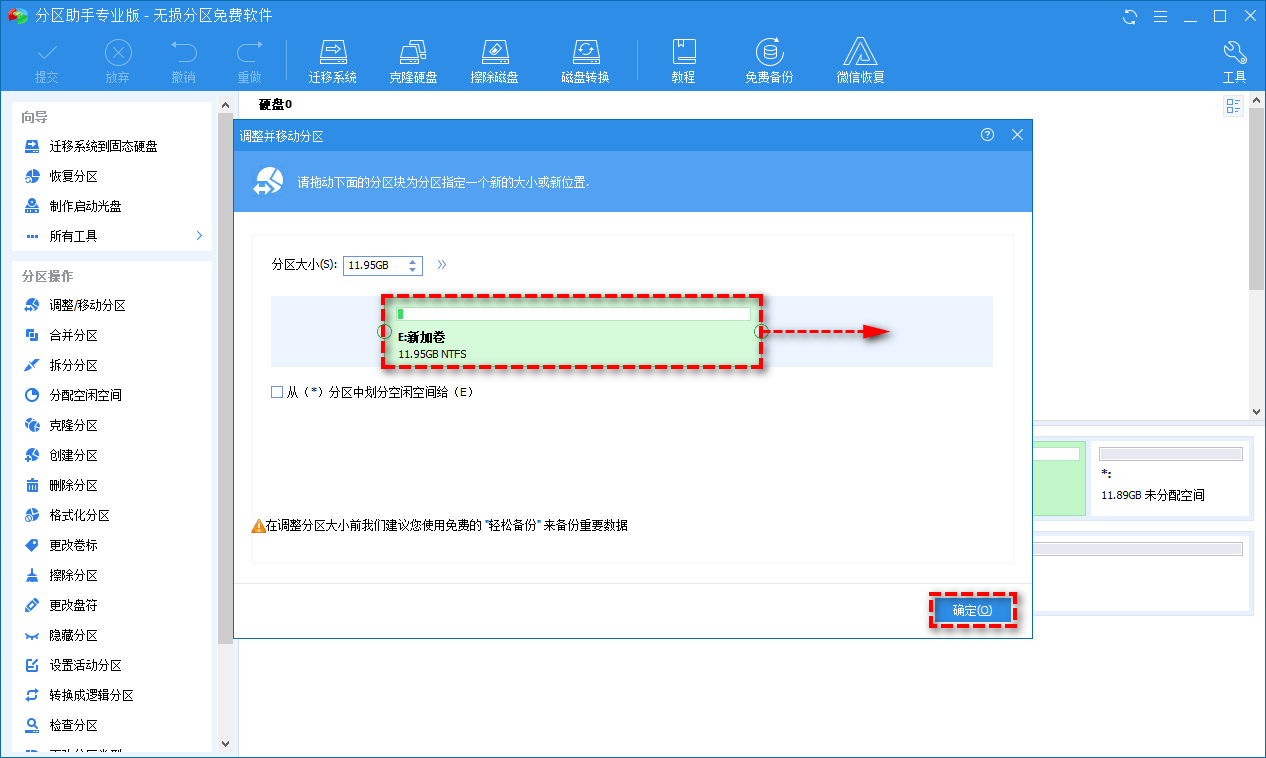
3. Kehren Sie zur Hauptschnittstelle zurück und Sie werden feststellen, dass der nicht zugewiesene Speicherplatz auf die linke Seite der E:-Partition verschoben wurde, die sich auf der rechten Seite des Laufwerks C: befindet.
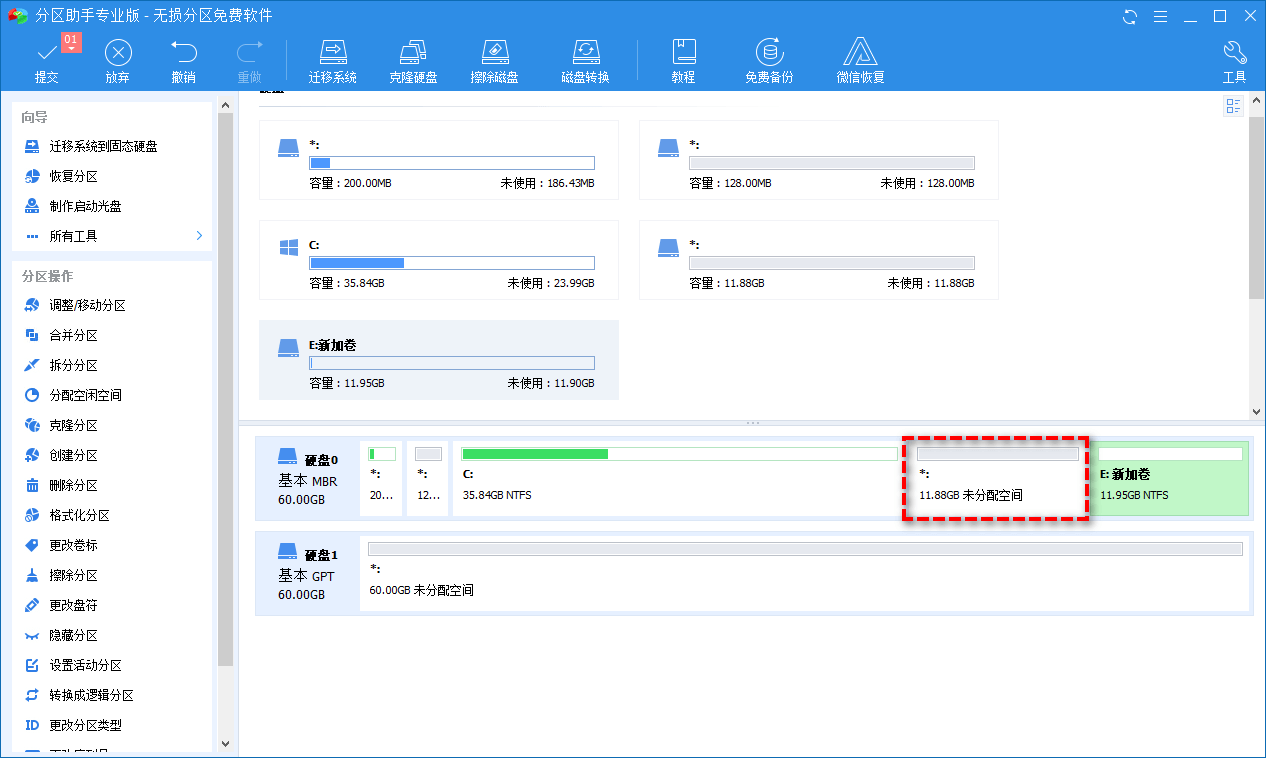
4. Klicken Sie mit der rechten Maustaste auf das Laufwerk C und wählen Sie„Partitionsgröße ändern/verschieben“.
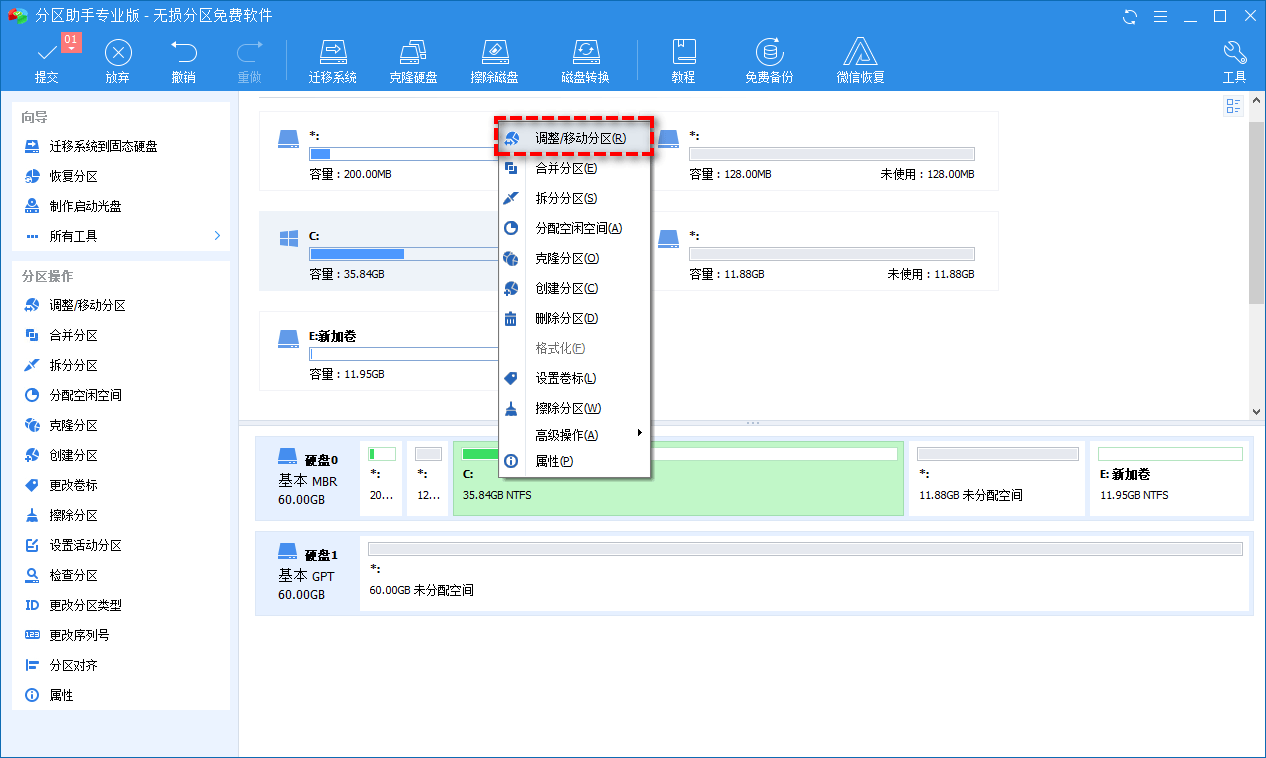
5. Klicken Sie im Popup-Fenster auf die rechte Seite des Laufwerks C.Leerer Kreisund ziehen Sie es nach rechts, dann klicken Sie"Sicher".
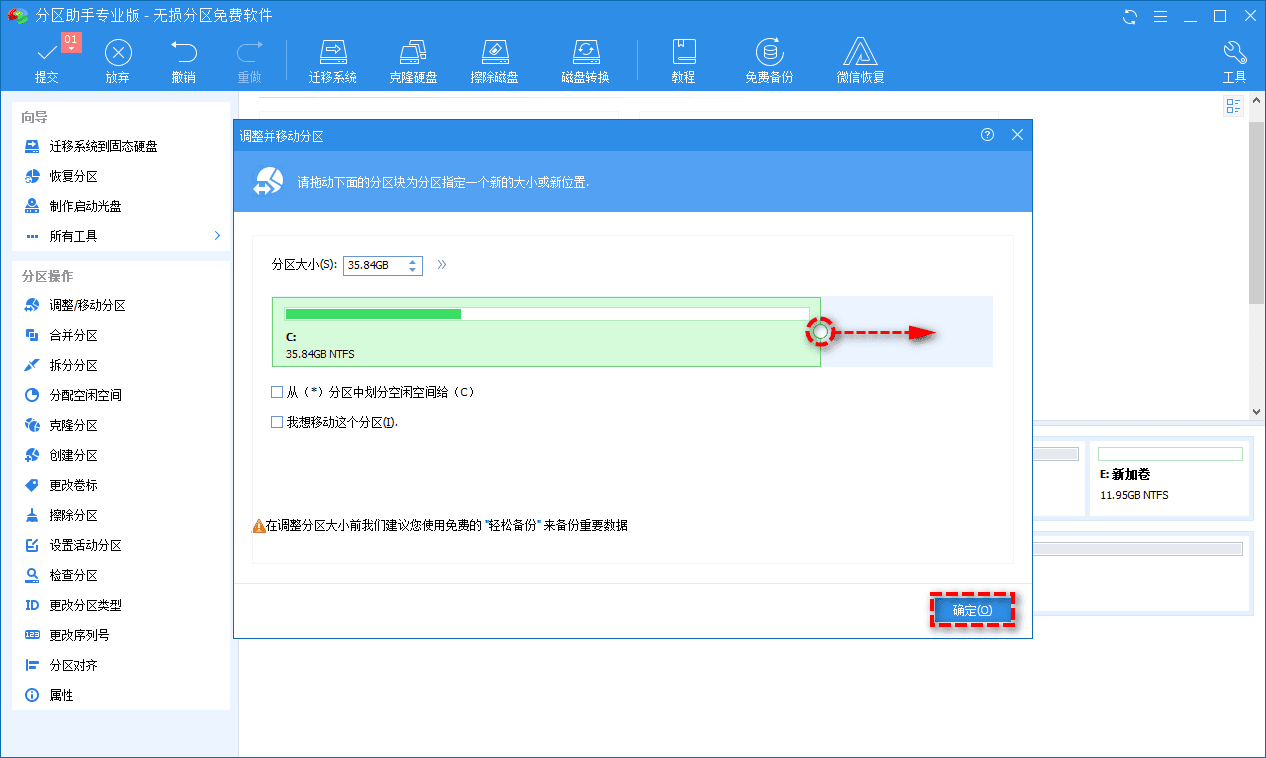
6. Kehren Sie zur Hauptoberfläche zurück. Sie werden feststellen, dass die nicht zugeordnete Festplatte mit dem Laufwerk C zusammengeführt wurde. Klicken Sie auf"einreichen"Schaltfläche, um eine Vorschau der bevorstehenden Aufgabe anzuzeigen, und klicken Sie auf"implementieren"Sie können den Speicherplatz des Laufwerks C problemlos erweitern.
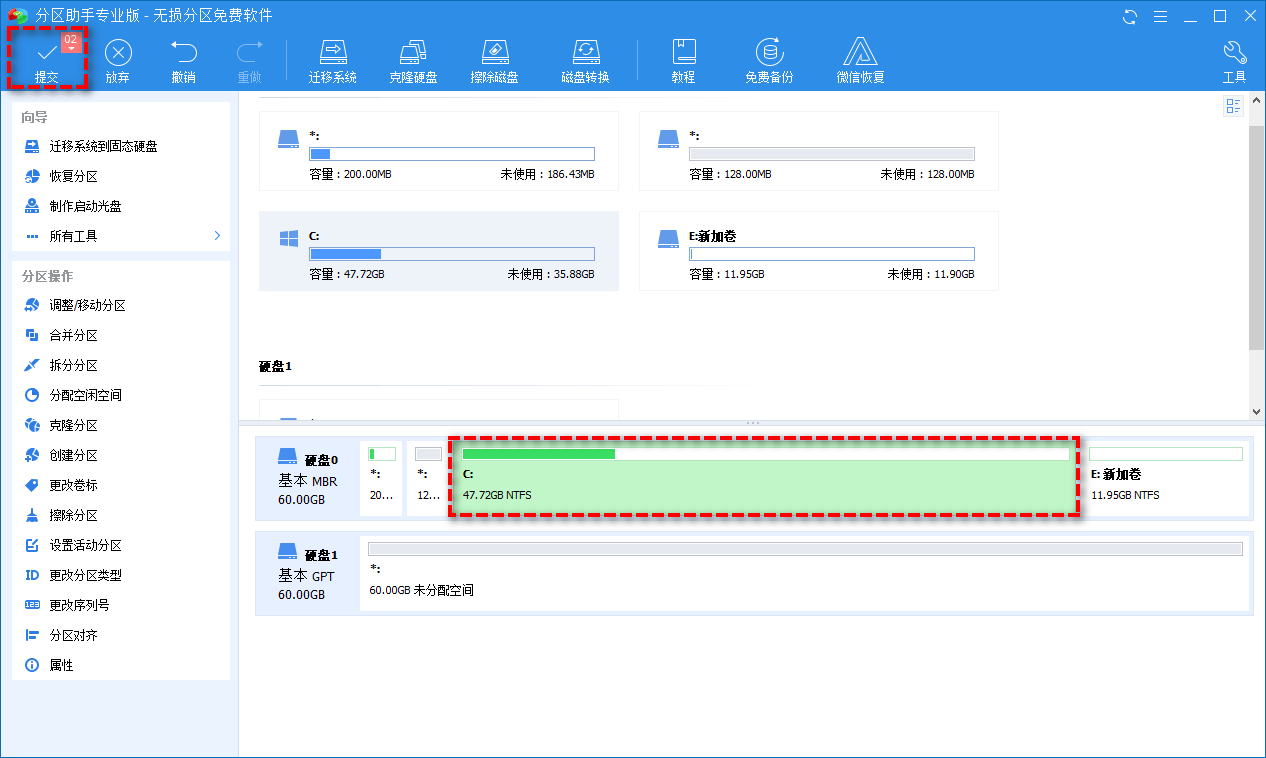 Beachten:Wenn sich der nicht zugeordnete Speicherplatz auf der linken Seite des Laufwerks C befindet, verwenden Sie ihn einmal„Partitionsgröße ändern/verschieben“Mit dieser Funktion können Sie den Speicherplatz des Laufwerks C erweitern.
Beachten:Wenn sich der nicht zugeordnete Speicherplatz auf der linken Seite des Laufwerks C befindet, verwenden Sie ihn einmal„Partitionsgröße ändern/verschieben“Mit dieser Funktion können Sie den Speicherplatz des Laufwerks C erweitern.
->Partition Assistant V9.8 herunterladen
Nach der Registrierung und Installation von Partition Assistant müssen Sie dem offiziellen Konto von Partition Assistant folgen, um den Nutzungscode zu erhalten. Wenn Sie Bedenken haben, laden Sie die Software bitte nicht herunter! Diese Website gibt nur Qualitätsempfehlungen!